Wylogowywanie, wyłączanie komputera i przełączanie użytkowników
Po ukończeniu korzystania z komputera można go wyłączyć, uśpić (aby oszczędzać prąd) lub zostawić go włączonego i wylogować się.
Wylogowywanie i przełączanie użytkowników
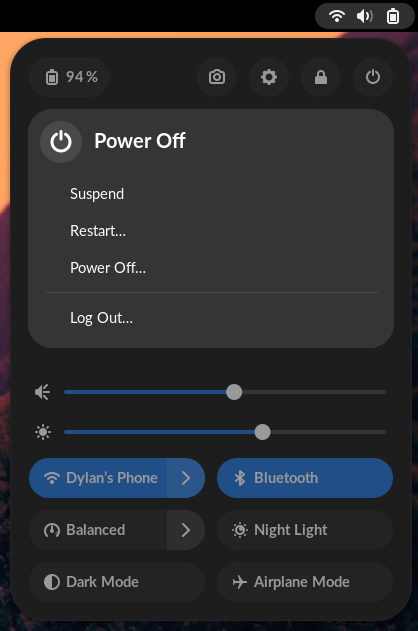
Aby umożliwić innym użytkownikom korzystanie z komputera, można się wylogować lub nie wylogowywać się i tylko przełączyć użytkowników. W tym drugim przypadku wszystkie programy będą nadal działały i wszystkie zostanie na swoim miejscu do czasu ponownego zalogowania się.
Aby to zrobić, kliknij menu systemowe po prawej stronie górnego paska, kliknij przycisk i wybierz Wyloguj się lub Przełącz użytkownika.
Elementy Wyloguj się i Przełącz użytkownika są wyświetlane w menu tylko, jeśli na komputerze jest więcej niż jedno konto użytkownika.
Blokowanie ekranu
Jeśli komputer jest zostawiany tylko na chwilę, to należy zablokować ekran, aby inne osoby nie mogły używać plików użytkownika lub uruchomionych programów. Po powrocie wyświetlany będzie ekran blokady. Wpisz swoje hasło, aby zalogować się z powrotem. Jeśli użytkownik nie zablokuje ekranu, to po pewnym czasie zostanie on automatycznie zablokowany.
Aby zablokować ekran, kliknij menu systemowe po prawej stronie górnego paska i kliknij przycisk .
Kiedy ekran jest zablokowany, inni użytkownicy mogą logować się na swoje konta klikając Zaloguj jako inny użytkownik w dolnej prawej części ekranu logowania. Można później wrócić do swojego konta.
Usypianie
Aby oszczędzać prąd, usypiaj komputer, kiedy nie jest używany. Jeśli komputer to laptop, to system domyślnie usypia go automatycznie po zamknięciu pokrywy. Zapisuje to stan w pamięci komputera i wyłącza większość jego funkcji. Podczas uśpienia komputer nadal używa trochę prądu.
Aby ręcznie uśpić komputer, kliknij menu systemowe po prawej stronie górnego paska, kliknij przycisk i wybierz Uśpij.
Wyłączanie i ponowne uruchamianie komputera
Aby całkowicie wyłączyć komputer lub wykonać pełne ponowne uruchomienie, kliknij menu systemowe po prawej stronie górnego paska, kliknij przycisk i wybierz Uruchom ponownie… lub Wyłącz komputer….
Jeśli inni użytkownicy są zalogowani, to komputer może nie pozwolić na wyłączenie lub ponowne uruchomienie, ponieważ zakończyłoby to ich sesje. Użytkownik administracyjny może zostać poproszony o hasło, aby wyłączyć komputer.
Można wyłączyć komputer, jeśli ma zostać przeniesiony i nie ma akumulatora, jeśli poziom naładowania akumulatora jest niski lub słabo trzyma napięcie. Wyłączony komputer używa także mniej prądu niż podczas uśpienia.